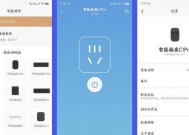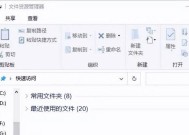宏碁sata固态硬盘怎么拆?拆卸步骤是什么?
- 家电经验
- 2025-07-06
- 7
- 更新:2025-06-03 00:44:28
在当今数字化时代,电脑已成为我们日常生活和工作不可或缺的一部分。宏碁作为知名电脑品牌,其产品经常需要进行硬件升级以保持最佳性能。本文将详细介绍宏碁笔记本或台式机中SATA接口固态硬盘的拆卸步骤,确保读者能够安全、高效地完成操作。

宏碁SATA固态硬盘拆卸前的准备
工具准备
拆卸固态硬盘前,您需要准备以下工具:
螺丝刀套装(通常需要使用PH0和PH1型号的螺丝刀)
静电腕带(防止静电损坏硬盘)
防静电工作台垫(可选,但推荐使用)
数据备份
在拆卸硬盘之前,强烈建议您备份重要数据。固态硬盘在拆卸过程中可能会受到物理损伤,从而导致数据丢失。
了解硬件布局
在开始拆卸之前,应该先熟悉宏碁设备的内部结构布局。可以通过查阅宏碁官方的维修手册或相关拆机教程来了解固态硬盘的具体位置。

拆卸步骤
关闭电脑并断开电源
确保电脑完全关闭,拔掉电源适配器,并从电池上断开电源。在操作过程中避免电脑突然开机。
拆开后盖
使用螺丝刀拆开宏碁设备的后盖。通常需要卸下几个螺丝,螺丝的位置和数量因型号不同而有所差异。
识别固态硬盘
找到SATA接口的固态硬盘。通常,它位于主板旁边,并通过SATA数据线和电源线连接到主板和电源接口。
断开连接
在断开SATA数据线和电源线之前,请确保已做好静电防护。将固态硬盘上的SATA数据线和电源线轻轻拔出。在拔出连接线时,要保持水平动作,以免损坏接口。
卸下固态硬盘
使用螺丝刀松开固定固态硬盘的螺丝,然后轻轻将固态硬盘从插槽中拔出。在拔出过程中注意不要用力过猛。

注意事项
避免静电损害
始终佩戴静电腕带,并在操作前确保静电释放,以免静电损坏敏感的电子部件。
记录拆卸过程
在拆卸过程中,可以记录下拆卸步骤的顺序和螺丝的位置,这样在重新装配时可以更快速准确。
操作需谨慎
在拆卸硬盘时,要轻拿轻放,避免硬盘受到冲击或跌落。
确认无误后再盖上后盖
在确认所有部件都已经正确拆卸后,再将后盖盖上并上紧螺丝。
拓展内容
硬盘升级建议
当您拆卸硬盘时,可以考虑升级到容量更大或速度更快的固态硬盘,以提升电脑性能。
常见问题解答
如何判断固态硬盘是否已经正确安装?在重新安装固态硬盘后,开机进入BIOS界面检查硬盘是否被系统识别。
拆卸硬盘后,如何处理旧硬盘中的数据?在出售或丢弃旧硬盘前,请确保通过专业软件彻底擦除硬盘上的数据。
宏碁SATA固态硬盘的拆卸步骤虽然需要细心和耐心,但遵循本文的指导,即使是初学者也可以顺利完成。记得在拆卸前做好准备工作和防护措施,以保证操作的安全性。在拆卸过程中,注意每一步骤和细节,您就能够安全地完成固态硬盘的拆卸工作。如果您计划升级或更换硬盘,请确保购买与宏碁设备兼容的硬盘型号,并按照正确的安装步骤进行安装。